Konfigurieren Sie die Firefox-Einstellungen für neue Registerkarten auf einem Windows 10-PC
Der Webbrowser Mozilla Firefox Quantum(Mozilla Firefox Quantum) bietet verschiedene Optionen, mit denen Sie die Registerkarte „ Neu(New) “ auf Ihrem Windows 10/8/7-PC anpassen und konfigurieren können. Darin sehen wir die verschiedenen verfügbaren Optionen und sehen uns auch das New Tab Tools- Addon an.
Firefox-Einstellungen für neue Registerkarten
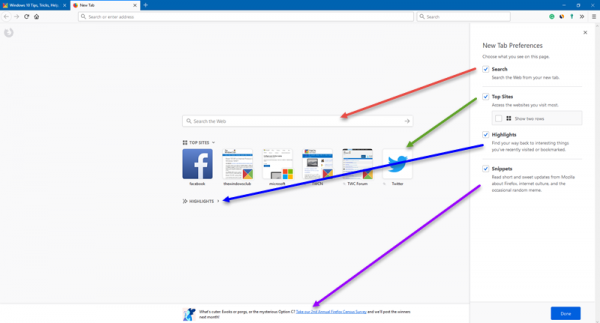
Firefox zeigt standardmäßig jedes Mal, wenn Sie einen neuen Tab öffnen , Updates von Mozilla , Ihren am häufigsten und zuletzt besuchten Websites und beliebten Artikeln auf Pocket an. (Pocket)Sie können diese Einstellungen jedoch leicht ändern. Befolgen Sie einfach die folgenden einfachen Schritte und Sie können die Einstellungen nach Ihren eigenen Vorlieben anpassen.
Passen Sie Ihre Websites an
Die neue Registerkarte zeigt standardmäßig die kürzlich besuchten und am häufigsten besuchten Websites an, und wenn Sie möchten, dass eine Website jedes Mal angezeigt wird, wenn Sie eine neue Registerkarte öffnen, müssen Sie diese Websites anheften. Bewegen Sie einfach(Just) die Maus über die Kachel Ihrer Lieblingsseite und klicken Sie auf die drei Punkte. Klicken Sie(Click) auf Pin und Sie sind fertig. Sie können die Site jederzeit auf die gleiche Weise loslösen. Bewegen Sie einfach(Just) die Maus über die Kachel, klicken Sie auf die drei Punkte und wählen Sie Unpin(Unpin) .

Bearbeiten Sie die Top-Sites(Edit the top sites)

Sie können auch auf der Registerkarte Weniger(Show Fewer) anzeigen unten auswählen, ob Sie mehr oder weniger Websites anzeigen möchten. Darüber hinaus(Furthermore) können Sie auch die Einstellungen für neue Registerkarten(New Tab Preferences) wie Hervorhebungen, Snippets, Suche usw. bearbeiten. Gehen Sie zur Registerkarte Bearbeiten(Edit) , indem Sie mit der Maus über die obere rechte Ecke der Spalte mit den besten Websites fahren.

Von hier aus können Sie einstellen, was Sie auf Ihrer neuen Registerkarte sehen möchten.

Taschenanpassung
Pocket zeigt die besten Geschichten im Internet auf Ihrer „ Neuer Tab(New Tab) “-Seite an. Sie können diese Geschichten in einem neuen Tab öffnen, zum späteren Lesen speichern oder sogar entfernen. Es gibt auch Kategorien in der Tasche, die Ihnen dabei helfen, weitere Geschichten im Web kategorieweise zu erkunden .

Bewegen Sie einfach den Mauszeiger über eine Geschichte, und Sie können sie speichern, entfernen oder in einem neuen Tab öffnen. Denken Sie daran, dass Sie sich bei Pocket(Pocket) anmelden müssen, um es zu verwenden. Sie können sich über Ihr Google - Konto oder Firefox- Konto anmelden.
Höhepunkte

Die Registerkarte „Highlights“ zeigt die Websites, die Sie kürzlich besucht oder mit einem Lesezeichen versehen haben. Sowohl mit Lesezeichen versehene als auch kürzlich besuchte Websites werden unterschiedlich gekennzeichnet. Bewegen Sie den Mauszeiger(Hover) über eine beliebige Kachel, klicken Sie auf die drei Punkte, und Sie können sie aus dem Lesezeichen entfernen, in die Pocket einfügen, aus dem Verlauf löschen oder in einem neuen Fenster öffnen.
Neues Tab-Tools-Firefox-Addon

Während die neue Registerkarte von Firefox bereits ziemlich anpassbar ist, können Sie dieses neue Firefox -Add-on hinzufügen, um mehr daraus zu machen. Dieses neue Addon hilft Ihnen, die neue Registerkartenseite besser anzupassen, indem Sie ein neues Hintergrundbild haben, mehr Kacheln hinzufügen, neue Kacheltitel und -bilder festlegen, die kürzlich geschlossenen Registerkarten überprüfen und vieles mehr. Laden Sie dieses Addon hier herunter.(here.)
Related posts
So aktivieren Sie Firefox-Tab-Vorschauen in der Windows 10-Taskleiste
Lassen Sie Firefox die Mediensteuerung auf dem Sperrbildschirm von Windows 10 anzeigen
So deaktivieren Sie Firefox-Benachrichtigungen im Windows 10 Action Center
So deaktivieren Sie die neue Firefox Print-Benutzeroberfläche unter Windows 10
Deaktivieren Sie den Konfigurationseditor (about:config-Seite) von Firefox unter Windows 10
So übertragen Sie eine Windows 10-Lizenz auf einen neuen Computer
Kein Ton in Firefox unter Windows 10 beheben
15 neue Windows 10-Funktionen, die Sie verwenden müssen
Konfigurieren und verwenden Sie YubiKey Secure Login für ein lokales Konto in Windows 10
Ashampoo WinOptimizer ist eine kostenlose Software zur Optimierung von Windows 10
Starten Sie Dateien einfach mit myLauncher für Windows 10-Computer
Installieren und konfigurieren Sie XAMPP unter Windows 10
So ändern Sie den Standardbrowser: Chrome, Firefox, Edge unter Windows 10
So integrieren Sie Chrome und Firefox in die Windows 10-Zeitleiste
Fix kann keine neue Partition mit nicht zugeordnetem Speicherplatz unter Windows 10 erstellen
So öffnen Sie Chrome oder Firefox über die Befehlszeile in Windows 10
So aktivieren oder deaktivieren Sie den Erwachsenenfilter auf der Seite „Neuer Tab“ in Firefox
So pinnen Sie eine Website an die Taskleiste oder das Startmenü in Windows 10
Beheben Sie Firefox SSL_ERROR_NO_CYPHER_OVERLAP in Windows 10
Sehen Sie digitales Fernsehen und hören Sie Radio unter Windows 10 mit ProgDVB
